Podle TechieWriter
Chcete, aby se údaje zadané do vašich listů aplikace Excel nacházely ve stanoveném rozsahu? Máte více buněk k ověření dat najednou? Máme pro vás perfektní řešení. Vše, co musíte udělat, je využít Ověření dat funkce dostupná v Excelu. Čtěte dále a dozvíte se, jak hacknout tento jednoduchý trik.
KROK 1
- Otevřete list aplikace Excel, který chcete ověřit.
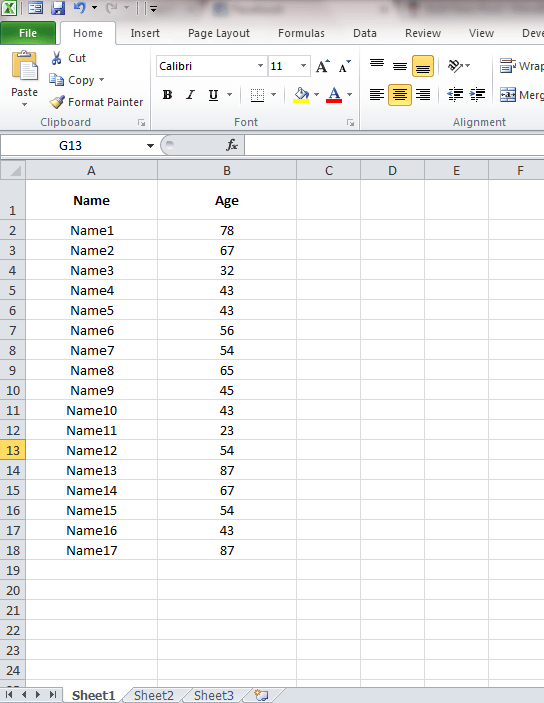
KROK 2
- Řekněme, že chcete ověřit hodnotu sloupce Buňka B6 věku. Chcete, aby hodnota v B6 byla mezi 20 a 90, protože to je vaše preferovaná věková hodnota. K tomu vyberte buňku B6. Chcete-li použít stejné ověření, můžete vybrat více buněk. Jakmile vyberete buňky, klikněte na Data záložka. Jako další klikněte na Ověření dat tlačítko a potom dále Ověření dat volba. Vezměte si následující snímek obrazovky pro referenci.
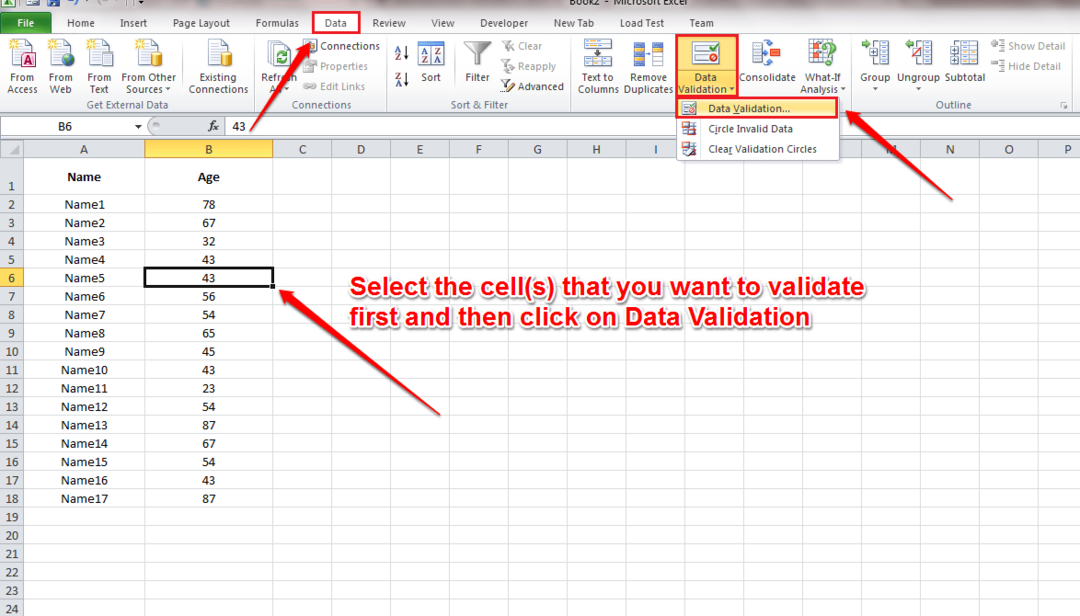
KROK 3
- Nové okno s názvem Ověření dat otevírá se. Pod Nastavení Na kartě můžete nastavit Kritéria pro ověření. Nastavil jsem kritéria věku mezi 20 a 90 lety, jak je znázorněno na níže uvedeném snímku obrazovky.
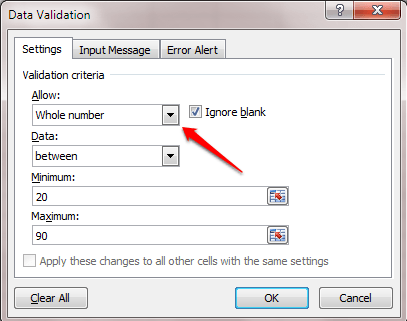
KROK 4
- Nyní pod Vstupní zpráva Na záložce můžete napsat zprávu, která se má uživateli zobrazit, když se pokusí zadat hodnoty do ověřených buněk.
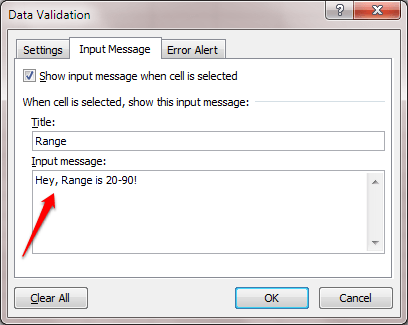
KROK 5
- Pod Chybové upozornění Na kartě můžete vybrat a Styl. Toto je ikona, která se zobrazí s vaší výstražnou zprávou. vybral jsem si Varování styl. Můžete také nastavit název a vlastní zprávu pro vaše chybové hlášení. Jakmile jste hotovi, stiskněte OK knoflík.
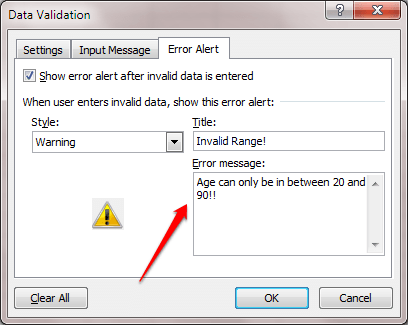
KROK 6
- Pokud se nyní pokusíte zadat hodnotu do ověřené buňky, zobrazí se vám vstupní zpráva.
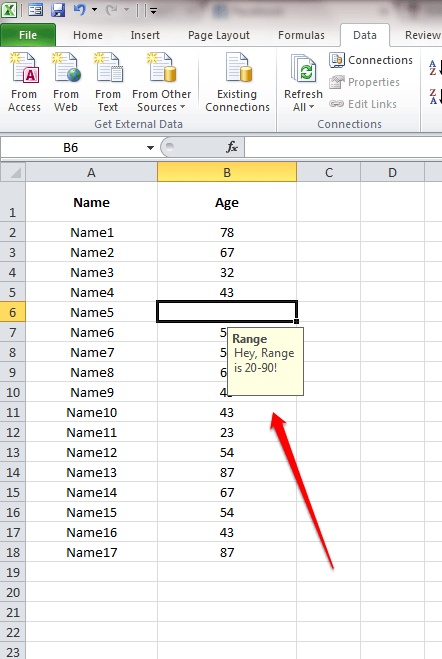
KROK 7
- Pokud zadáte hodnotu mimo zadaný rozsah, bude na vás vyvoláno chybové hlášení.
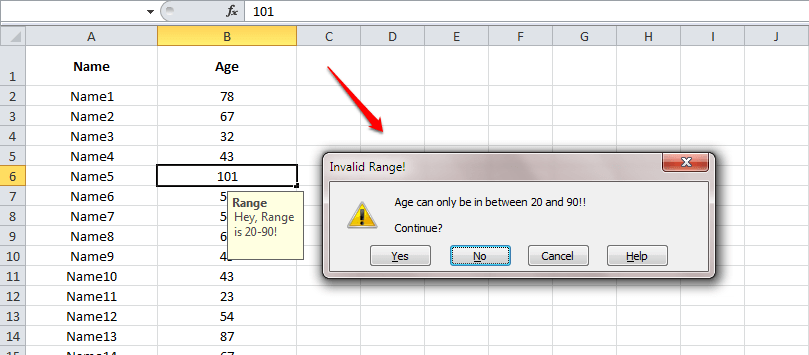
Zkuste si dnes ověřit své listy aplikace Excel. Doufám, že vám článek byl užitečný. Vraťte se pro další triky, tipy a hacky. Mezitím si můžete prohlédnout náš článek k tomuto tématu Jak zmrazit řádky nebo sloupce v tabulkách aplikace Excel.

